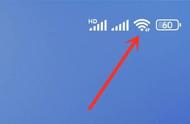你想知道为什么你的平板电脑或安卓手机无法连接到Wi-Fi吗?我们创建了一个解决方案列表,帮助你解决Android设备上的Wi-Fi问题。
想要将你的Android设备连接到Wi-Fi网络吗?如果你在将设备连接到Wi-Fi网络时遇到问题,则网络或密码可能有问题。你的设备也可能与此特定网络不兼容。
如果你在将设备连接到Wi-Fi网络时遇到困难,请查看本文,了解有关连接的疑难解答技巧和窍门。继续阅读,了解有关如何将Android手机或平板电脑连接到Wi-Fi网络的更多信息。
为什么我的Android设备无法连接到互联网我们将讨论技巧、解决方法和解决方案,从最简单的开始,慢慢过渡到复杂的,以解决你可能面临的问题。
虽然你在安卓手机上遇到Wi-Fi问题的原因并不单一,但它可以分为四种情况。
- 网络配置,如IP地址和DHCP
- 软件和固件故障
- 密码和错误信息
- 无线电波分布(WiFi是沿直线传播的无线电波。如果你位于远离调制解调器的位置或不同的墙后,则可能收到干扰)
一、切换Wi-Fi
不管你怎么想,切换Wi-Fi连接在很多情况下都是有效的。
1、王下拉手机的通知区域,查找Wi-Fi图标。
2、关闭并等待5秒钟,然后再次打开
3、允许你的智能手机搜索可用的连接,并检查这是否解决了你的问题。

这是一个简单的技巧,适用于任何类型的智能手机。
二、切换飞行模式
1、在通知区域中查找飞行模式
2、点击图标以启用模式
3、让它开几秒钟
4、再次点击图标可将其禁用
三、手机蓝牙开启了吗
在某些手机上,蓝牙和Wi-Fi可能会相互冲突。如果你的蓝牙打开,Wi-Fi可能无法正常工作。如果发生这种情况,请在使用Wi-Fi之前尝试关闭蓝牙。
四、节能模式
省电模式旨在帮助你的电池消耗更少的电量。众所周知,Wi-Fi会很快耗尽电池电量,当你打开省电模式时,它通常会断开你的Wi-Fi。要禁用省电模式,请转到“设置”>“设备保养”>“电池”>“电源模式”。
五、忽略所有Wi-Fi网络,重新开始
解决Wi-Fi问题的一个有用方法是删除所有网络,这样你的手机的Wi-Fi就可以重新开始了。但在继续之前,请确保你已掌握重新连接Wi-Fi网络所需的所有详细信息。这将包括连接到网络所需的网络名称和密码。
1、进入手机的“设置”菜单。
2、点击连接。
3、查找Wi-Fi并点击它。
你添加到手机中的所有Wi-Fi网络都将在此处列出。点击每个网络名称,然后点击忽略。
六、关于密码
如果你输入了错误的密码,你将无法建立连接。
虽然你可能知道密码,但也有可能输入错误。检查你是否正确输入了字母,以及你的手机上是否有大写字母。
七、是否连接到正确的网络
通常情况下,你可能会注意到几个名称相似的网络。请确保已连接到正确的网络,否则将无法建立连接。
八、智能网络交换机(切换到移动数据)
某些安卓手机具有智能网络切换(切换到移动数据)功能。如果Wi-Fi连接不稳定,你的手机将自动切换到移动数据并使用移动数据连接。如果你不想使用移动数据连接,请将其关闭。
1、导航到设置
2、点击Wi-Fi。
3、点击屏幕右上角的“高级”
4、关闭“切换到移动数据”
5、或者点击关闭以停止使用智能网络切换。
小窍门1-启用热点2.0
这将自动连接到支持Hotspot 2.0的Wi-Fi接入点。
1、导航到设置。
2、点击Wi-Fi。
3、点击屏幕右上角的“高级”。
4、点击查看更多
5、打开热点2.0

小窍门2-禁用Wi-Fi节能模式
这通过分析Wi-Fi流量模式来减少电池使用。
1、导航到设置。
2、点击Wi-Fi。
3、点击屏幕右上角的“高级”
4、关闭Wi-Fi节能模式
九、重置网络设置
如果你的手机未连接到Wi-Fi网络,其中一个解决方案是重置网络设置。解决问题的最好方法是重新设置它们。以下是如何:
1、导航到设置。
2、转到“系统”、“常规管理”或“连接和共享”,具体取决于你的设备。
3、现在点击重置选项或重置。
4、点击重置网络设置。
5、确认操作。
6、你的设备将重新启动。

十、重新启动手机
重新启动手机可以帮助解决手机的一些Wi-Fi问题。
1、按住电源按钮,直到看到电源菜单
2、点击重新启动或重新启动。
3、几秒钟后,你的手机应该会重新打开。
4、允许Wi-Fi连接。